1. 파일 합치기
1) 정의
파일을 합친다고 생각하시면 됩니다. 파일 합치기에는 두 가지가 있으며, 케이스 추가와 변수 추가입니다. 이 두 가지도 이름 그대로 변수 설정이 동일한 경우 케이스 추가하는 것과 케이스가 동일할 경우 변수를 추가하는 것입니다.
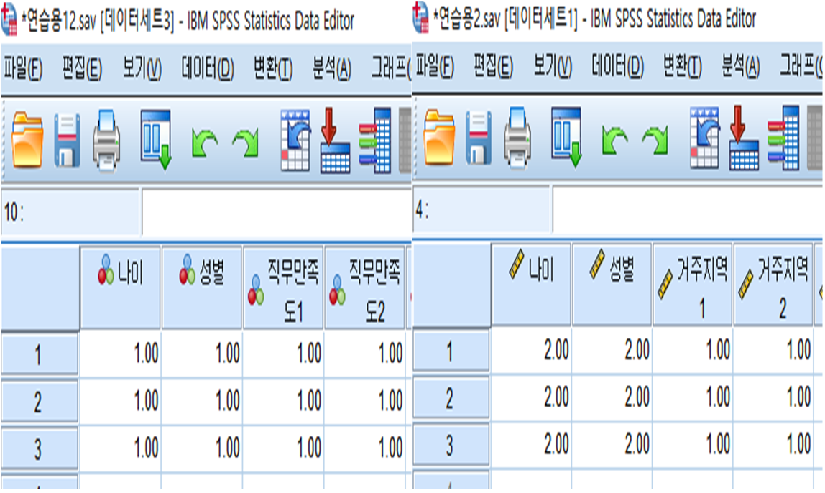
2) 케이스 추가
① 두 파일의 변수와 케이스를 확인합니다.
② 메뉴를 선택합니다.
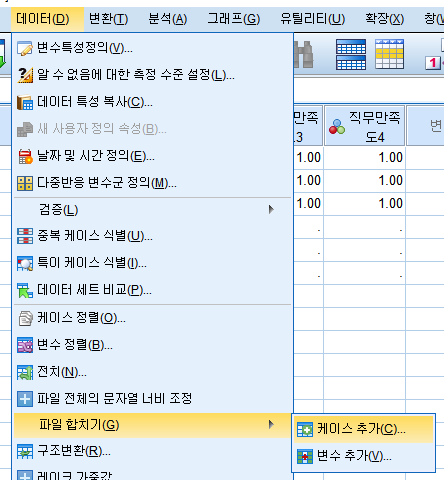
③ 합치려고 하는 파일을 선택하고 계속을 클릭합니다.
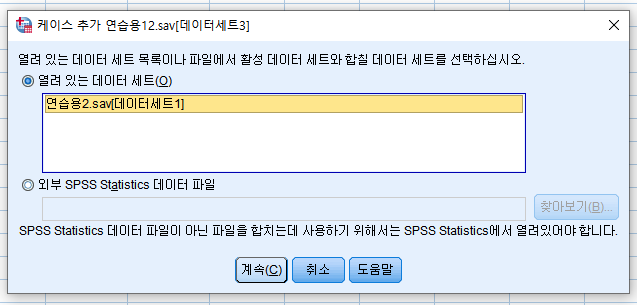
④ '새 활성 데이터 세트에 포함될 변수'에 변수를 넣지 않으면 변수가 삭제됩니다. 잔존시킬 변수는 오른쪽으로 이동시킵니다.

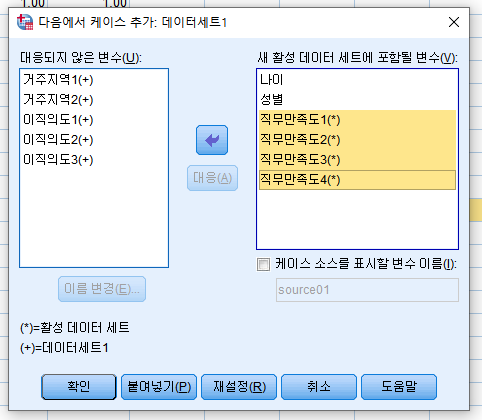
⑤ 케이스 추가 완료.
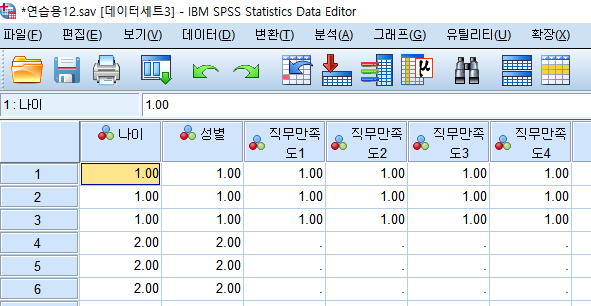
3) 변수 추가
① 두 파일의 변수를 확인합니다.

② 메뉴를 선택합니다.
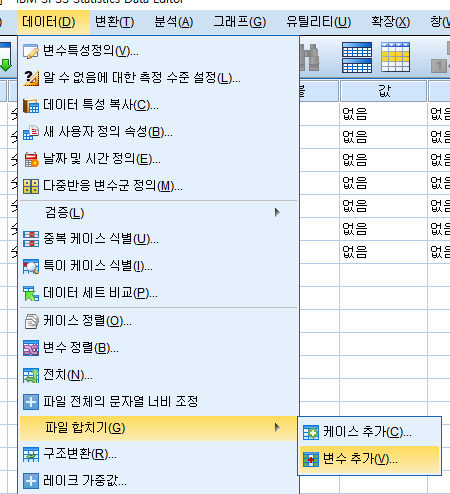
③ 합치려고 하는 파일을 클릭하고 계속을 클릭합니다.

④ '변수'를 클릭해서 제외하고자 하는 변수가 있다면 '제외된 변수'로 지정하고, 확인을 클릭합니다.
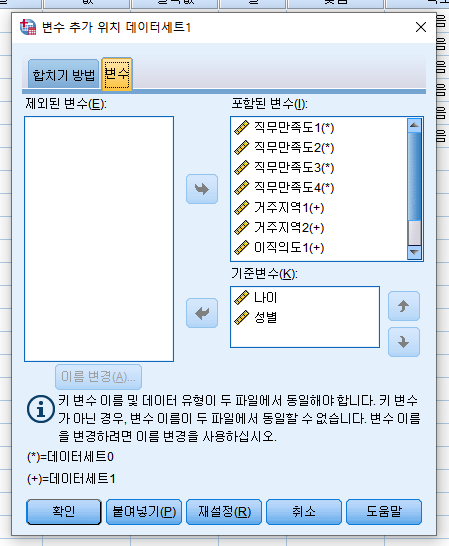
⑤ 변수 추가 완료.
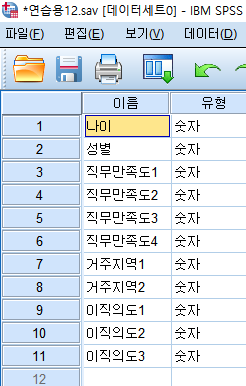
2. 파일분할
1) 정의
파일분할 시 실제 데이터에는 영향은 없지만, 출력결과에서 분석할 때 사용자가 분할한 대로 출력됩니다. 출력값을 볼 때, 성별을 분리해서 보거나 연령대 별로 분석하기를 원하는 경우 사용할 수 있습니다. 대개 파일분할은 그 기능만으로 사용하기보다 빈도분석, 기술분석, 상관관계 분석 등과 함께 사용됩니다.
2) 집단들 비교
① 파일분할 전 직종구분을 빈도분석하면 다음과 같이 출력됩니다. 성별을 분리해서 직종을 구분해 보겠습니다.
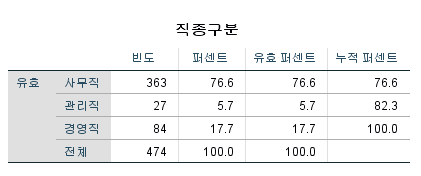
② 메뉴를 선택합니다.
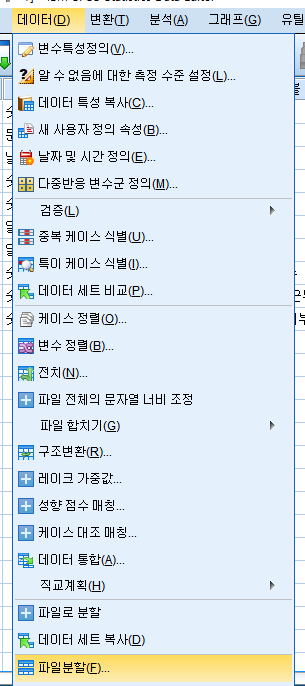
③ '집단들 비교'를 선택해서 성별을 '분할 집단변수'로 이동시키고 확인을 클릭합니다.
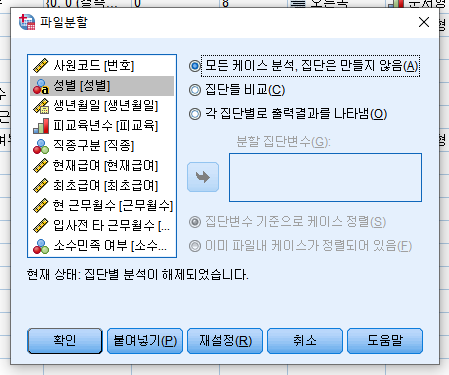
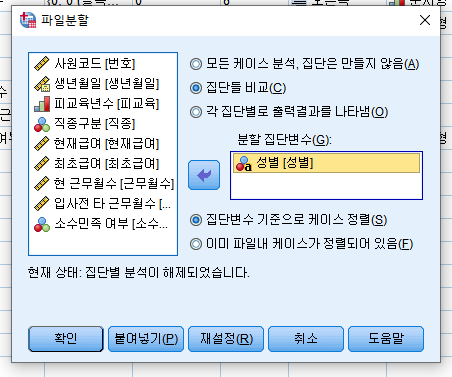
④ 출력결과에 다음과 같이 성별을 파일분할했다고 출력됩니다.
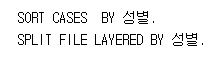
⑤ 직종구분을 빈도분석하면 다음과 같이 남자와 여자로 분리되어 출력됩니다.
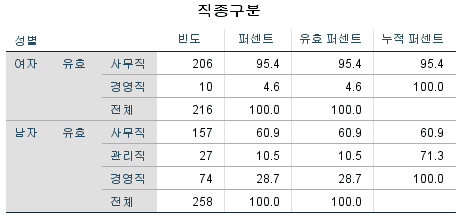
3) 각 집단별로 출력결과를 나타냄
① 파일분할 전 직종구분을 빈도분석하면 다음과 같이 출력됩니다. 성별을 분리해서 직종을 구분해 보겠습니다.
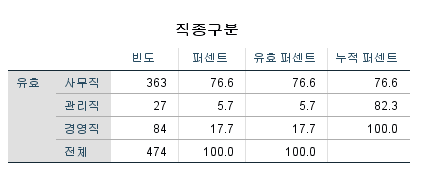
② 메뉴를 선택합니다.
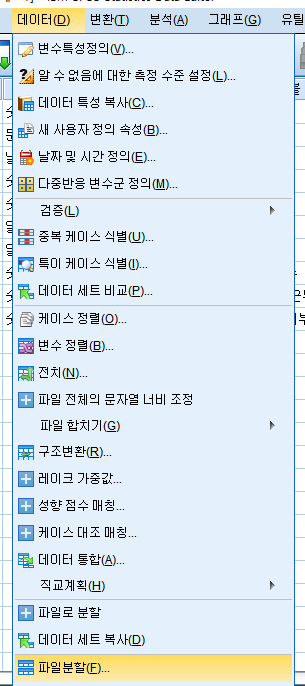
③ '각 집단별로 출력결과를 나타냄'을 선택해서 성별을 '분할 집단변수'로 이동시키고 확인을 클릭합니다.

④ 출력결과에 다음과 같이 성별을 파일분할했다고 출력됩니다.
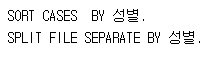
⑤ 직종구분을 빈도분석하면 다음과 같이 남자와 여자로 분리되어 출력됩니다.
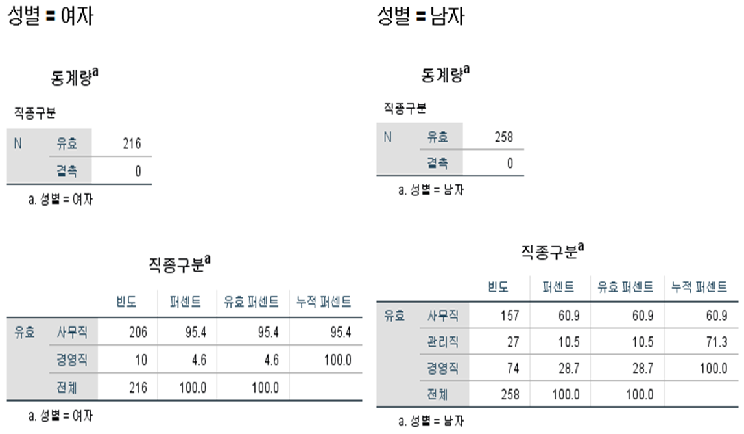
'통계학 한 발자국' 카테고리의 다른 글
| [SPSS통계분석 기초] 코딩변경 (0) | 2024.04.05 |
|---|---|
| [SPSS 통계분석 기초] 변수계산 (0) | 2024.04.05 |
| [SPSS통계분석 기초] 케이스 선택 (1) | 2024.04.04 |
| [SPSS 통계분석 기초] 텍스트 파일 및 엑셀 파일 불러오기 (0) | 2024.04.03 |
| [SPSS통계분석 기초] 변수보기 (0) | 2024.04.03 |




댓글